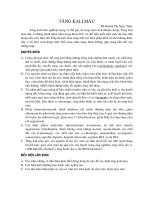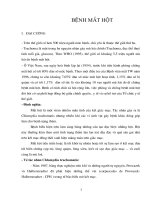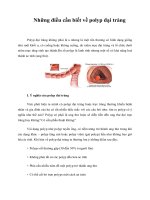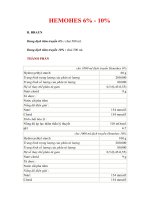Tài liệu Giáo trình Microsoft PowerPoint 2003 docx
Bạn đang xem bản rút gọn của tài liệu. Xem và tải ngay bản đầy đủ của tài liệu tại đây (3.73 MB, 22 trang )
Giáo trình Microsoft PowerPoint 2003 – Nguyễn Quang Ánh
Tác giả : NGUYỄN QUANG ÁNH
TRƯỜNG THPT EAH’LEO – ĐĂKLĂK
Email :
Website :
Trường THPT EaH’leo - ĐL Trang
1
Giáo trình Microsoft PowerPoint 2003 – Nguyễn Quang Ánh
GIÁO TRÌNH MICROSOFT POWERPOINT 2003
BÀI 1
GIỚI THIỆU VỀ MICROSOFT POWERPOINT
2003
I.
GIỚI THIỆU :
¾ Microsoft PowerPoint là một phần mềm dùng để trình chiếu, trình
diễn một tài liệu, một đề tài khoa học, một bài tập hay một giáo án
điện tử sinh động, thu hút người nghe, người học…
¾ Với phần mềm Microsoft PowerPoint bạn có thể làm được mọi thứ :
Nếu bạn là sinh viên cần trình bày một bài tập trước nhiều người hay
trình bày một luận án tốt nghiệp trước hội đồng bảo vệ. Bạn là nhà
khoa học muốn trình bày ý tưởng, công trình nghiên cứu của bạn
trước một diễn đàn, một hội thảo. Hoặc bạn là một giáo viên cần có
một phương tiện hổ trợ cho bạn trong việc truyền thụ kiến thức cho
học sinh có hiệu quả cao theo phương pháp mới… Thì Microsoft
PowerPoint có thể giúp bạn làm được các công việc đó một cách có
hiệu quả và nhanh nhất, từ việc giáo án điện tử cho đến đề tài khoa
học hay luận văn, luận án …
¾ Phần mềm PowerPoint có rất nhiều phiên bản (Versions) : Microsoft
PowerPoint 97, Microsoft PowerPoint 2000, Microsoft PowerPoint
XP, Microsoft PowerPoint 2003, Microsoft PowerPoint 2007… Nói
chung về các thao tác cơ bản và ứng dụng giữa các phiên là giống
nhau nhưng các phiên bản sau bao giờ củng có nhiều ưu điểm hơn các
phiên bản trước. Ở đây tôi xin giới thiệu và hướng dẫn mọi người sử
dụng phiên bản Microsoft PowerPoint 2003 để mọi người cùng nhau
chia sẽ kinh nghiệm làm việc với phần mềm này.
II.
MÀN HÌNH CHÍNH CỦA MICROSOFT POWERPOINT 2003 :
Công cụ vẽ
Thanh trạng
thái
Các Slides
theo mẫu
có sẵn
Tiêu đề chính
Tiêu đề phụ
Các Slide
Thanh
Standard
Thanh
Formating
Thanh tiêu đề
Thanh Menu
Trường THPT EaH’leo - ĐL Trang
2
Giáo trình Microsoft PowerPoint 2003 – Nguyễn Quang Ánh
¾ Thanh tiêu đề : Chứa tiêu đề của tài liệu.
¾ Thanh Menu : Chứa các Menu hệ thống.
¾ Thanh Standard : Chứa các nút lệnh cơ bản.
¾ Thanh Formating : Chứa các công cụ dùng để đònh dạng nhanh.
¾ Thanh công cụ vẽ : Chứa các công cụ dùng để vẽ hình.
¾ Trang trạng thái : Chứa các thông báo như số Slide …
III.
KHỞI ĐỘNG MICROSOFT POWERPOINT 2003 :
CÁCH 1 :
¾ START ¼ PROGRAMS ¼
MICROSOFT OFFICE ¼
MICROSOFT POWERPOINT
2003.
CÁCH 2 :
Click đúp vào biểu tượng
của MICROSOFT
POWERPOINT 2003 trên
màn hình Desktop(Màn
hình nền).
CÁCH 3 : Click
chuột trái vào biểu tượng của MICROSOFT POWERPOINT 2003 trên thanh
Microsoft Office Shortcut Bar.
Click chuột trái vào đây
IV.
THOÁT KHỎI MICROSOFT
POWERPOINT 2003 :
CÁCH 1 : Click vào nút Close trên
thanh tiêu đề của phần mềm này.
CÁCH 2 : File ¼ Exit.
CÁCH 3 : Alt + F4.
Trường THPT EaH’leo - ĐL Trang
3
Giáo trình Microsoft PowerPoint 2003 – Nguyễn Quang Ánh
BÀI 2
LÀM VIỆC VỚI TẬP TIN
I.TẠO MỚI TẬP TIN :
CÁCH 1 :
¾ B1 : Click vào Menu File.
¾ B2 : Chọn New.
¾ Xuất hiện hộp thoại New
Presentation.
¾ B3 : Chọn Blank
Presentatione. Nếu muốn làm
mới theo ý mình). Nếu chọn
From design Template(Muốn làm theo mẫu có sẳn).
CÁCH 2 : Click vào nút NEW trên thanh Standard.
CÁCH 3 : CTRL + N.
II.LƯU TRỮ TẬP TIN TÀI LIỆU :
LƯU TRỮ TẬP TIN TÀI LIỆU ĐÃ CÓ :
Dùng trong trường hợp chúng ta
mở tập tin đã có ra sửa chữa xong rồi lưu lại(đè lên tên tập tin cũ).
¾ CÁCH 1 : File ¼ Save.
¾ CÁCH 2 : Click vào nút Save trên thanh Standard.
¾ CÁCH 3 : Ctrl + S.
LƯU TRỮ TẬP TIN TÀI LIỆU MỚI :
Dùng trong trường hợp ta mới tạo
tập tin tài liệu rồi lưu lại hoặc mở tập tin đã có ra sửa chữa nhưng muốn đỗi tên
tập tin và thay đỗi nơi lưu trữ.
¾ B1 : File ¼ Save As. Hộp thoại Save As hiện ra.
¾ B2 : Click vào ô Save in để chọn nơi lưu trữ tập tin.
¾ B3 : Gõ tên tập tin vào ô File Name.
¾ B4 : Click vào nút Save.
Trường THPT EaH’leo - ĐL Trang
4
Giáo trình Microsoft PowerPoint 2003 – Nguyễn Quang Ánh
III.MỞ TẬP TIN ĐÃ CÓ :
CÁCH 1 :
¾ B1 : File ¼ Open. Hộp thoại
Open xuất hiện.
¾ B2 : Click vào ô Look in để
chọn ổ đóa, thư mục lưu trữ tập
tin cần mở.
¾ B3 : Click vào tập tin cần
mở(Chọn tập tin cần mở).
¾ B4 : Click vào nút Open.
IV.ĐIỀU CHỈNH TRANG IN :
¾ B1 : Click vào Menu File ¼ Page Setup ...
¾ B2 : Hộp thoại
Page Setup như hình
bên. Click vào ô
Slides sized for để
chọn khổ giấy cần
in(thường chọn kiểu
A4).
¾ B3 : Click vào ô
Slides : Chọn
Portrait (Slides
thẳng đứng), Chọn Landscape(Slides nằm ngang).
V.IN ẤN :
¾ B1 : Click vào File ¼ Print(hoặc
dùng phím tắt Ctrl + P).
¾ B2 : Hộp thoại Print xuất hiện.
Click vào ô Name để chọn tên máy in
cần in.
¾ B3 : Click vào ô Slides để chọn
những Slides cần in(muốn in hết chọn
All).
¾ B4 : Click vào ô Print what để
chọn kiểu in(Chọn Handouts).
¾ B5 : Click vào ô Slides per Page
để chọn số Slides có trên một trang.
¾ B6 : Click vào nút OK.
Trường THPT EaH’leo - ĐL Trang
5
Giáo trình Microsoft PowerPoint 2003 – Nguyễn Quang Ánh
BÀI 3
CÁC THAO TÁC SOẠN THẢO CƠ BẢN
I.SOẠN THẢO CÁC TIÊU ĐỀ :
¾ Làm việc trên PowerPoint là làm việc trên
các tệp trình diễn. Mỗi tệp trình diễn là bao gồm
nhiều bản trình diễn (Slides) chúng được sắp xếp
theo một trình tự nhất đònh.
¾ Mỗi bản trình diễn là một Slides như hình
bên(H1). Gồm có hai phần(hai Textbox), phần thứ
nhất gọi là tiêu đề chính, phần thứ hai gọi là tiêu
đề phụ.
H1
¾ Để soạn thảo trong Microsoft Powerpoint
2003 ta cứ soạn bình thường như trong phần
mềm Microsoft Word. Ví dụ ở hình bên(H2), ta
sẽ đánh mục tiệu đề chính vào Textbox đầu tiên
và tiêu đề phụ vào Textbox thứ hai. Chúng ta
soạn tiêu đề bài ở tiêu đề chính còn nội dung
của bài có thể soạn ở tiêu đề phụ.
¾ Để các tiêu đề hoặc chọn tiêu đề theo mẫu
có sẵn thì chúng ta có thể thực hiện theo các
bước như sau :
H2
) Click chuột trái vào menu Format ¼ Slide Layout.
) Xuất hiện hộp thoại sau :
Click chuột phải
vào đây.
) Click chuột phải lên bất kỳ mẫu
Slides trong ô Text Layouts.
) Chọn Insert New Slides.
¾ Sau đó thì soạn thảo văn bản vào bình thường như trong Word.
II.TẠO MỚI SLIDES(TRÌNH DIỄN MỚI) :
¾
CÁCH 1 :
Trường THPT EaH’leo - ĐL Trang
6
Giáo trình Microsoft PowerPoint 2003 – Nguyễn Quang Ánh
) Click chuột phải tại vò trí bất kỳ(không click lên chính
Slides) tại vùng chứa các Slides.
) Chọn New Slides.
) Sau khi chọn thì trong cửa sổ soạn thảo sẽ xuất hiện một
Slides mới để chúng ta soạn thảo.
¾
CÁCH 2 :
) Click chuột trái vào Menu Insert như
hình bên cạnh.
) Chọn New Slide.
) Phần mềm sẽ tự động tạo ra một
Slide mới để chúng ta soạn thảo.
¾ CÁCH 3 : Dùng phím tắt : Ctrl + M
III.THAY ĐỖI FONT CHỮ MẶC ĐỊNH :
¾
CÁCH 1 :
) Vào Menu Format ¼ Replace
Fonts …
Click
vào đây
) Hộp thoại hiện ra như bên cạnh.
) Click chuột trái vào ô Replace để chọn
Font chữ đang có mặc đònh trong PowerPoint (thường là Font Arial).
Font cần
thay thế
Font
Mặc đònh
) Click chuột vào ô With : để chọn Font cần thay thế. Ví dụ chúng ta
chọn Font VNI-Times.
) Sau khi chọn Font xong thì Click chuột trái vào nút Replace.
Cách này thực hiện để thay Font chữ cho toàn bộ các Slides
trong tệp, kể cả các Slides tạo mới sau này.
¾
CÁCH 2 :
) Chọn(tô đen) vùng dữ liệu bằng cách
: Bấâm giữ chuột trái tại vò trí đầu vùng dữ liệu
rồi rê đến cuối vùng dữ liệu cần chọn. Hoặc
bấm phím tắt Ctrl + A.
) Click chuột trái vào Menu Format ¼
Fonts.
) Hộp thoại Font xuất hiện như hình sau đây.
Trường THPT EaH’leo - ĐL Trang
7
Giáo trình Microsoft PowerPoint 2003 – Nguyễn Quang Ánh
) Click chuột vào ô
Font để chọn Font chữ
thích hợp.
) Click chuột vào ô
Font Style để chọn kiểu
chữ nghiêng(Italic),
đậm(Bold),
Regular(thường).
) Click chuột vào ô
Size để chọn kích thước
cho chữ.
Hoặc click vào ô Font trên thanh Formating.
Tạo mới SlidesChọn màu
Canh trái Canh giữa Canh phải
In đậm Ghạch dướiIn nghiêm
Chọn kích thước
Chọn Font
IV.TẠO MÀU CHO CHỮ :
¾ Trước hết hãy chọn đoạn
văn bản(tô đen chữ) cần to màu.
¾ Click vào ô Font Color trên
thanh Formating(như hình bên).
¾ Nếu trong danh sách màu
không có màu vừa ý thì ta có thể
click chuột trái vào nút More
Colors … Để chọn thêm màu.
¾ Cuối cùng click nút OK.
V.SAO CHÉP, DI CHUYỂN VÀ XÓA :
¾ Sao chép, di chuyển và xoá ở trong Microsft PowerPoint củng giống như
trong các phần mềm khác như Word, hoặc Excel.
¾ Muốn sao chép(Copy) một đối tượng nào đó, thì ta phải chọn đối tượng đó
trước(tô đen chẳng hạn). Rồi click chuột phải chọn Copy, hoặc Edit->Copy, hoặc
sử dụng phím tắt Ctrl + C. Di chuyển đến vò trí cần sao chép và click chuột phải
và chọn Paste(Ctrl + V).
¾ Muốn di chuyển thì sau khi chọn đối tượng xong ta Click chuột phải, chọn
Cut hoặc vào Menu Edit -> Cut. Hoặc dùng phím tắt Ctrl + X, rồi di chuyển đến
vò trí cần di chuyển đến di chuyển vào click chuột phải và chọn Paste(Ctrl + V).
¾ Muốn xoá đối tượng nào ta chọn đối tượng đó trước, sau đó có thể bấm phím
Delete hoặc Click chuột phải chọn Delete. Củng có thể vào Edit -> Delete.
Trường THPT EaH’leo - ĐL Trang
8